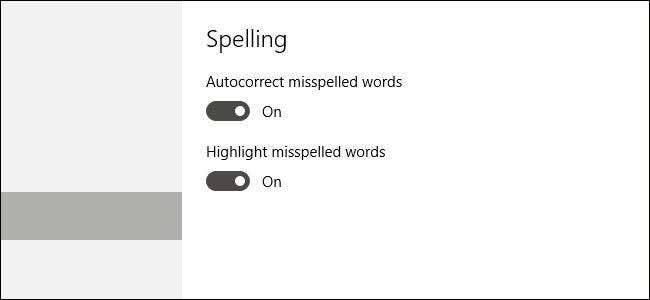
Autokorekta to rodzaj miłości / nienawiści, bez względu na platformę, na której jej używasz. W systemie Windows 10 działa tak samo, jak na innych platformach, automatycznie zastępując błędnie napisane słowa, jeśli znajdują się one w słowniku, i stosując czerwone podkreślenie, jeśli słowo w ogóle nie zostanie znalezione.
Problem w tym, że użyteczność Autokorekty w systemie Windows 10 naprawdę zależy od rodzaju używanego urządzenia. Chociaż czasami twierdzi się, że jest funkcją całego systemu, Autokorekta systemu Windows 10 nie pojawia się wszędzie. Działa w niektórych aplikacjach uniwersalnych (szczególnie w aplikacjach wbudowanych, takich jak Edge i popularnych aplikacjach, takich jak Facebook), ale nie w innych. Od programistów aplikacji zależy, czy chcą korzystać z interfejsu API sprawdzania pisowni systemu Windows, czy nie. Autokorekta w ogóle nie działa w większości tradycyjnych aplikacji komputerowych. Może nawet zakłócać działanie innych aplikacji lub usług sprawdzania pisowni, które mogłeś zainstalować, takich jak Sprawdzaj pisownię w dowolnym miejscu lub Grammarly .
Jeśli używasz telefonu lub tabletu z systemem Windows 10, może przydać się Autokorekta. Na komputerach stacjonarnych i laptopach prawdopodobnie nie tak bardzo. Jest domyślnie włączony we wszystkich nowych instalacjach systemu Windows 10, ale można go łatwo wyłączyć.
Wyłącz autokorektę i inne opcje pisania
Naciśnij Windows + I, aby otworzyć aplikację Ustawienia.

Kliknij Urządzenia, a następnie w oknie Urządzenia kliknij kategorię Pisanie po lewej stronie. Wyłącz opcję „Autokorekta błędnie napisanych słów”, aby wyłączyć Autokorektę. Możesz także wyłączyć opcję „Podświetlaj błędnie napisane słowa”, aby wyłączyć faliste czerwone podkreślenia, które pojawiają się pod błędnie napisanymi słowami. Jeśli pracujesz bez ekranu dotykowego, są to jedyne dwie opcje, które zobaczysz. Jeśli używasz urządzenia dotykowego, możesz także wyłączyć dodatkowe opcje korekty, takie jak wyświetlanie sugestii tekstowych podczas pisania i dodawanie kropki podczas podwójnego spacji.
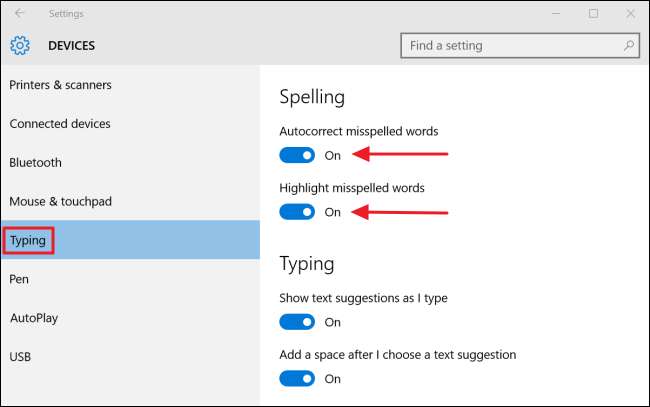
Jeśli masz otwarte aplikacje, które używają Autokorekty, być może będziesz musiał je zamknąć i ponownie otworzyć, aby zmiany odniosły skutek, ale tak naprawdę to wszystko.







